فناوری
غیر فعال کردن تصاویر در کروم، فایر فاکس و اینترنت اکسپلورر به هنگام مرور وب
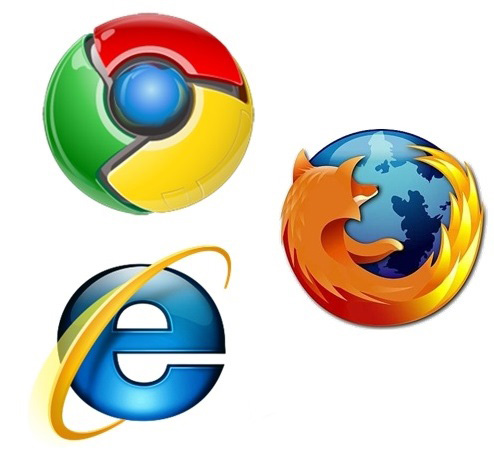
آیا تا به حال در مورد پهنای باند اینترنت خود فکر کرده اید؟ ممکن است در طول روز با صفحات زیادی سرو کار داشته باشید اما بارگذاری تصاویر در مروگرها بیشتر از هر چیز دیگری باعث مصرف پهنای باند اینترنت شما می شود. تصاویر بیشتر از کلمات مفاهیم را انتقال می دهند اما استفاده از آنها می تواند سرعت گشت و گذار شما در دنیای مجازی را کاهش دهد. نسخه هایی که تنها مبتنی بر متن هستند( تنها متن صفحات نمایش داده می شود) سریع تر بارگذاری می شود درحالیکه تصاویر به زمان و پهنای باند بیشتری نیاز دارند. خوشبختانه شما می توانید در مصرف پهنای باند خود صرفه جویی کنید و سرعت اینترنت ر ا با مسدود کردن تصاویر افزایش دهید. در این مقاله قصد داریم نحوه مسدود کردن تصاویر در مرورگرهای مختلف را با هم مرور کنیم.
غیر فعال کردن تصاویر در مرورگر کروم:

برای اینکه بتوانید تصاویر را در مرورگر کروم غیر فعال کنید، باید به تنظیمات پیشرفته(Advanced ) مرورگر بروید. مرورگر کروم را باز کنید و بر روی سه خطی که در بالای صفحه مشاهده می کنید کلیک نمایید. از منوی باز شده گزینه Settings را انتخاب نمایید. به سمت پایین صفحه بیایید و بر روی گزینه Advanced Settings کلیک کنید. به قسمت Privacy–> Content Settings بروید و تیک گزینه Do not show any images را بزنید. روی گزینه Done کلیک کنید. بعد از این، به هنگام گشت و گذار در اینترنت تصاویر را مشاهده نخواهید کرد.
غیر فعال کردن تصاویر در فایرفاکس:

اگر از مرورگر فایرفاکس به عنوان مرورگر پیش فرض خود استفاده می کنید، باید تنظیمات را از طریق about:config انجام دهید. مرورگر فایرفاکس خود را باز کنید و در نوار بالا، عبارت about:config را تایپ کنید . به دنبال عبارت permissions.default.image بگردید و مقدار آن را تنظیم کنید.
عدد صحیح 1 : به تصاویر اجازه بارگذاری را می دهد.
عدد صحیح 2 : تمامی تصاویر را مسدود می کند.
عدد صحیح 3: از بارگذاری تصاویر ثالث جلوگیری می کند.
غیر فعال کردن تصاویر در مرورگر اینترنت اکسپلورر:

برای انجام اینکار باید Internet Options را باز کنید و به تب پیشرفته(Advanced ) بروید. به سمت پایین صفحه بیایید و بخش Multimedia را پیدا کنید. در این بخش تیک گزینه Show Pictures را بردارید و اوکی را بزنید.







برای من قسمت setting ام بخش Advance setting ندارههههه
دقت کنید پیدا می کنید
عالی بود
ممنون
بسیار مطالب عالی و کاربردی و خیلی واضح گفته شده است. ممنون
ممنون از لطف شما